幻灯片应用程序:将图像或视频转换为幻灯片
如今,我们的手机是最常用的捕捉瞬间的设备。您通常会在旅行或活动中拍摄照片或视频。这是一种让我们记住生活中重要事件的方法。没有什么比通过幻灯片来编辑捕获的图像或视频更好的了。这是快速总结您的精彩旅行或非凡事件的一种方式,而不是炫耀图像或镜头。
本帖将呈现 如何在 iPhone 上制作幻灯片 和安卓。您可以直接导入图像或视频,并使用移动幻灯片制作应用程序创建幻灯片。此外,还将介绍可在计算机上使用的幻灯片制作工具。话不多说,继续下面的细节。
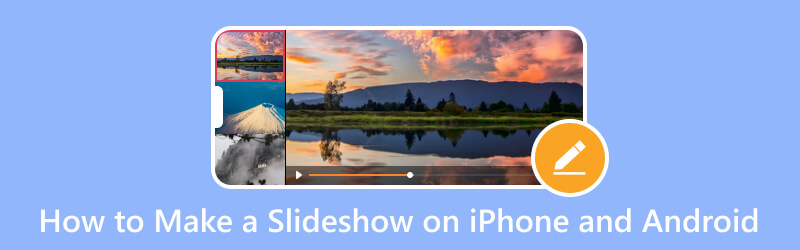
第 1 部分。奖励:如何在计算机上制作幻灯片
Vidmore视频转换 具有用户友好的界面,值得推荐给初次使用的用户甚至专业人士。它主要用作一个转换器,在一个部分中包含内置功能,如 MV、拼贴制作器和工具。事实上,它提供了许多可以帮助您完成任务的编辑功能和选项。
这个程序有一个内置的 MV 功能,能够制作幻灯片。它可以让您添加图像或视频文件,并将它们变成令人印象深刻的幻灯片。它提供了 40 多个现成的主题,使您能够添加文本、音乐等。除此之外,您还可以使用其他编辑功能来自定义和创建更好的项目成果。
下面是如何使用 Vidmore Video Converter 在计算机上制作幻灯片的过程:
步骤1。 首先,从官方网站下载程序。然后,按照安装设置在您的计算机上安装该程序。
第2步。 导航 MV 程序打开后,主界面中的选项卡。点击 (+) 图标打开您的计算机文件夹,然后选择要在幻灯片中显示的图像或视频。接下来,拖放图像或视频文件以根据您想要的顺序排列它们。
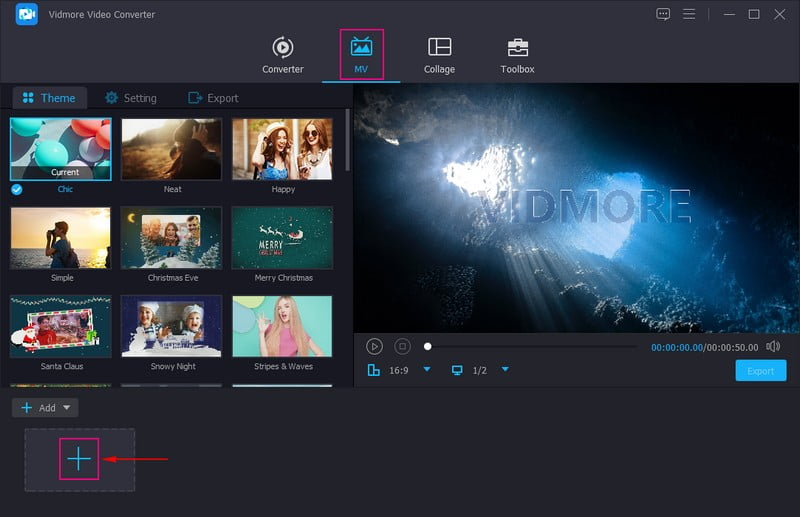
第三步 在上传的文件上方,按 编辑 按钮打开您可以使用并应用于您的项目的其他编辑选项。去 旋转和裁剪 选项卡以顺时针、逆时针等方向旋转图像或视频文件。除此之外,您可以从文件中删除不需要的部分,并从列表中选择您喜欢的纵横比和缩放模式。前往 效果与滤镜 选项卡调整基本效果,例如对比度、亮度、饱和度和色调。此外,选择您希望应用于图像或视频文件的过滤器。最后,去 水印 选项卡以添加文本或图像水印。
注意: 打 好 您所做的每个更改上的按钮以应用和保存更改。
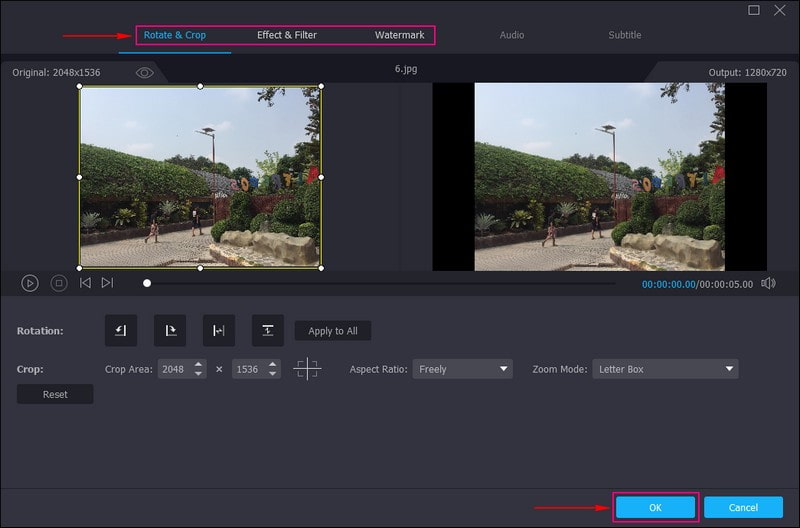
第四步。 前往 主题 选项并选择最适合您的幻灯片的选项。应用所选主题后,您将在预览屏幕中看到更改。接下来,移动到 设定值 选项,然后输入 开始 和 结束 幻灯片上的标题。除此之外,您可以在下面添加您选择的背景音乐 音轨 选项。在这里,您可以修改 卷 和 延迟 根据您想要的柔和响亮的声音。
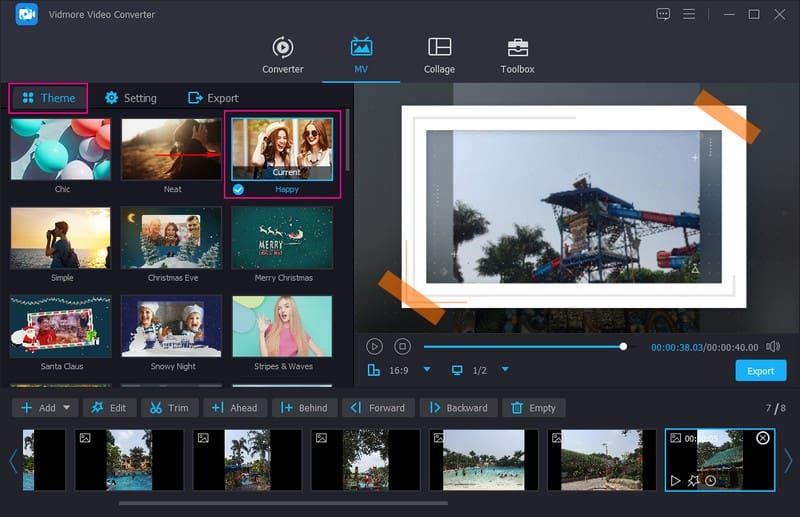
第五步 转到 出口 选项,然后选择你想要的 格式, 解析度, 质量和 帧率.完成后,按 开始导出 按钮以成功制作幻灯片。
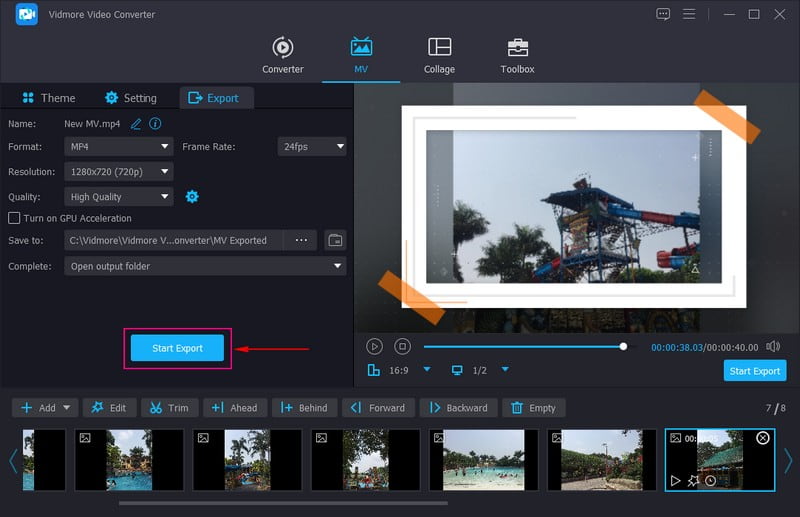
第 2 部分。如何在 iPhone 上制作幻灯片
照片应用程序是您所有图像和视频的大本营,并具有编辑和分享您的最佳照片的功能。它有一个内置的幻灯片制作器,这意味着您可以快速轻松地创建和保存幻灯片。此应用程序使用预加载的命令立即生成您的幻灯片。此外,它还使您能够插入主题和背景音乐并更改图像的速度。
依靠以下步骤来了解如何使用照片应用程序在 iPhone 上创建幻灯片:
步骤1。 打开你的 图书馆 然后点击 所有照片.接下来,按 选择 在右上角并选择要合并到幻灯片中的所有图像。
第2步。 打 分享 手机屏幕左下角的图标,然后选择 幻灯片.之后,您选择的图像将转换为幻灯片。接下来,按 选件 在屏幕的右下角更改 主题 和幻灯片的音乐。除此之外,您还可以控制速度并更改图像的持续时间。
第三步 完成后,单击 完成了 按钮来处理您的幻灯片项目。接下来,单击 完成了 按钮退出幻灯片。要了解如何使用此应用程序在 iPhone 上共享幻灯片,请单击 分享 图标并选择 AirPlay 图标。
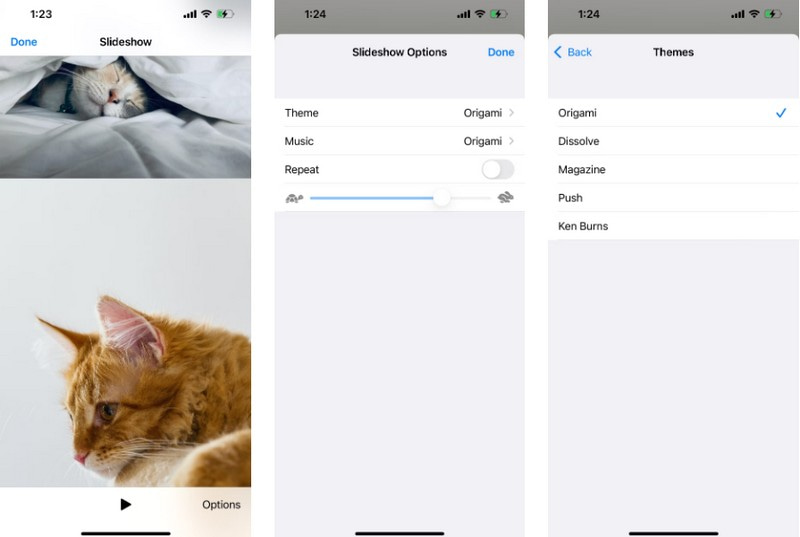
第 3 部分。如何在 Android 上制作幻灯片
幻灯片 - 幻灯片制作工具 是一个免费和付费的幻灯片应用程序,具有简单的界面。它允许您添加图像或视频并将它们变成幻灯片项目。它使您能够为项目添加音乐并设置效果和时间。它具有色彩丰富的各种效果,并在图像之间应用过渡效果。此外,您可以根据需要自定义持续时间和 2 个图像之间的过渡持续时间。您可以与它支持的社交媒体平台分享您创建的幻灯片。
依靠以下步骤了解如何使用 Slideshow - Slideshow Maker 应用程序在 Android 上制作幻灯片:
步骤1。 首先,使用您的移动设备下载并安装幻灯片应用程序。之后,继续打开应用程序以开始使用。
第2步。 点击创建视频选项打开您的手机图库,然后选择您要添加的图像或视频文件。
第三步 去 音乐 并上传音乐,无论是来自在线、存储还是提取。接下来,去 过渡 选择图像之间的特定过渡效果。接下来,去 影响 选择要合并到幻灯片中的合适效果。接下来,去 框架 为您的项目添加视觉外观。接下来,去 持续时间 在每个图像中设置特定速度。如果您有要上传幻灯片的特定平台,请从 比率 选项。
第四步。 一旦对更改感到满意,请前往 保存 按钮将幻灯片下载到手机上。
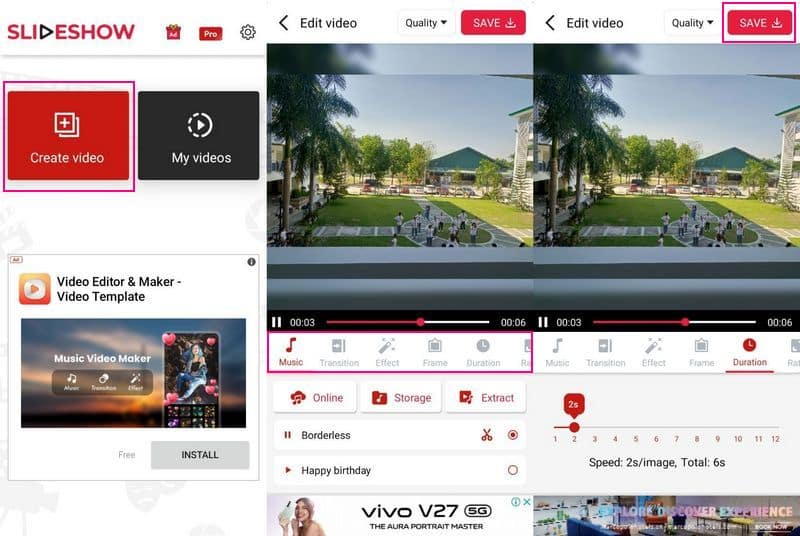
第 4 部分。有关 iPhone 和 Android 上的幻灯片的常见问题解答
iPhone 幻灯片放映和记忆电影有什么区别?
照片应用程序使您能够应用主题、添加音乐和更改每个图像的持续时间。相比之下,Memory Movie 允许您更改整体主题以调整长度、字体和音乐。
5 分钟的幻灯片放映有多少张图片?
5 分钟的幻灯片最多包含 60 张照片和三个视频。在幻灯片放映期间使用正确数量的图像或视频是必要的。如果您使用少量的图像或视频,它可能会太乏味。相反,如果您使用大量图片或视频,则可能会分散观众的注意力。
如何让我的幻灯片看起来好看?
要制作精美的幻灯片,请使用设计模板,只嵌入必要的信息,并使背景保持微妙和一致。除此之外,不要使用太多幻灯片以免失去观众的注意力。
结论
如果您是手机用户,建议您使用移动设备创建幻灯片。你可以依靠上面提到的 幻灯片应用程序 以节省在市场上搜索的时间。但是,如果您正在考虑在计算机上创建幻灯片,请依靠 Vidmore Video Converter。它提供基本和高级编辑选项来创建独特的幻灯片项目。


